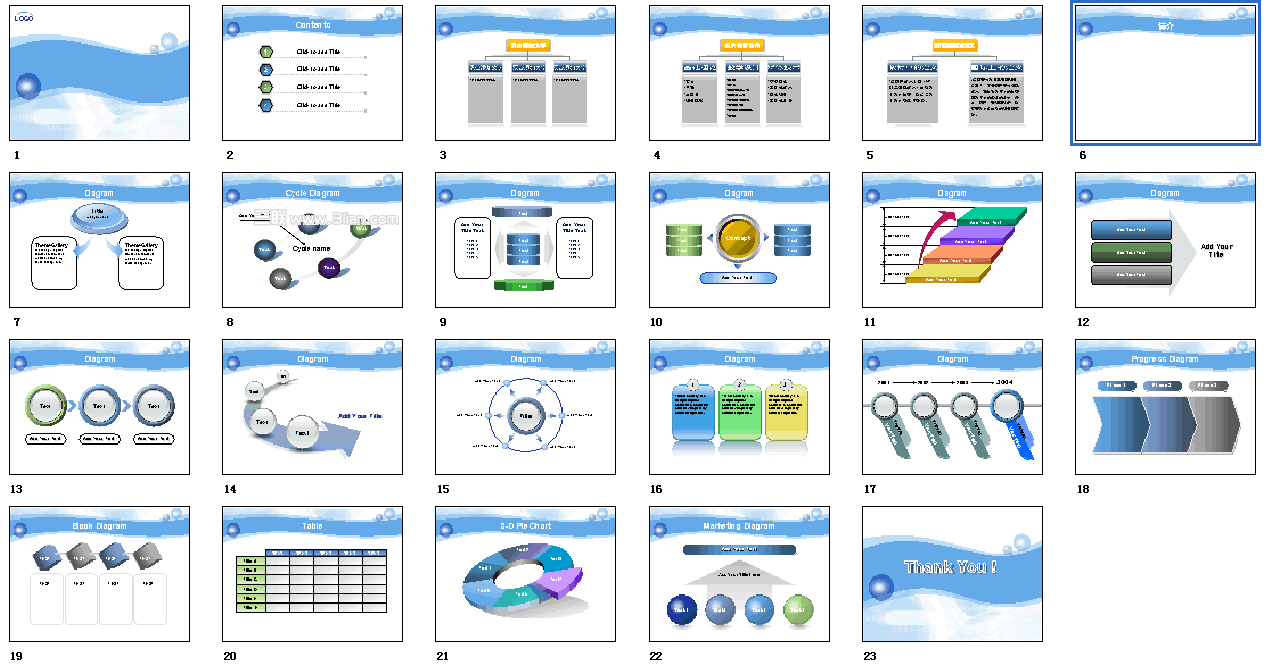微軟Office2007中增加了一個新的對象——智能藝術(SmartArt),意思是智能藝術(圖形),用于快速制作各種邏輯關系圖形。借助WPS在線資料中的“圖表”,我們還可以快速制作類似的圖形圖表,在WPS中可以稱為SmartArt。
SmartArt圖形屬于邏輯圖,它可以通過可視化圖形圖像清晰、快速地表達知識之間的關系。SmartArt圖形的引入大大提高了生產效率。Office2007提供了7類85種現成的SmartArt圖形,可根據知識之間的關系進行應用。我們只需要改變其中的字符和樣式,就可以快速生成各種邏輯圖表。
一、SmartArt簡介
“一張圖片勝千言”,圖片是視覺表達信息最有力的方式,根據處理方法可分為圖片和圖表兩大類。圖片通常通過插入或粘貼的方式從外部文件導入,其內容一般不能更改。圖表在軟件內部制作,其內容可以編輯和修改。圖表分為數據圖表和邏輯圖表。數據圖表用于數據分析,并顯示各種數據關系,如直方圖和餅圖。邏輯圖用于表達知識之間的關系,如并列、循環、組織結構、流程圖等。SmartArt圖形屬于邏輯圖,它可以通過可視化圖形圖像清晰、快速地表達知識之間的關系。
在SmartArt圖形出現之前,制作邏輯圖表的方法是:首先繪制各種圖形,添加文字,然后通過箭頭、線條等來組織它們。對每個對象進行美化和排版,最后組合成一個圖表對象;顯然,這種手工方法費時費力,美化效果也不好,編輯修改也不方便。SmartArt圖形的引入大大提高了生產效率。Office2007提供了7類85種現成的SmartArt圖形,可根據知識之間的關系進行應用。我們只需要改變其中的字符和樣式,就可以快速生成各種邏輯圖表。然而,這種愚蠢和智慧帶來的問題是,它限制了自由游戲的空間。一旦其中一個圖形改變,它也將導致其他圖形改變(這種改變有時是不需要的);第二,有限的類型和樣式只能滿足常規邏輯關系制作圖表的需求,不能滿足更多的需求,限制了可擴展性。
WPS在線資料為我們快速制作邏輯圖表提供了便利。我們可以根據知識之間的關系,通過素材搜索功能得到相應的“圖表”模板,并通過雙擊或拖拽的方式將其引入編輯界面。通過修改文本和設置圖形格式,可以快速制作各種邏輯圖表。在線材料的可擴展性可以滿足不斷發展的需求。除了不太智能之外,它還可以與Office2007中的SmartArt圖形相媲美。
二、用WPS的在線素材快速制作SmartArt圖形
基于網絡辦公和網絡共享的概念,WPS提供了許多“在線”功能,如在線存儲、在線資料、在線模板、在線辦公空間、在線WPS操作技能共享等。在線資料是一個非常好的功能。在這里,我們主要介紹如何利用在線資料快速制作各種邏輯圖表。
可以通過右側任務窗格下拉菜單中的“插入”——“在線材料”或“在線材料”在右側打開在線材料任務窗格,如圖1所示。
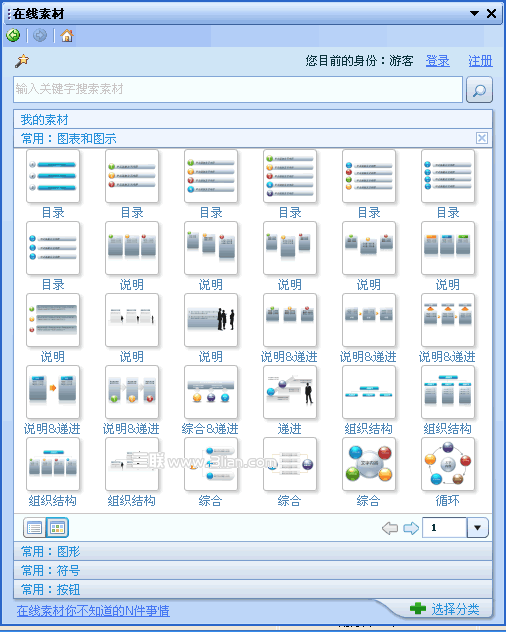
圖1
它由搜索框、我的資料、常用資料(包括圖形、圖表、符號、按鈕等)組成。),以及搜索材料結果。根據知識之間的關系,確定搜索關鍵詞。例如,在查看和總結知識點時,可以選擇“組織結構”作為關鍵字,在搜索框中輸入關鍵字“組織結構”,點擊右側的搜索圖標,搜索結果將在短時間內列示如下,如圖2所示。
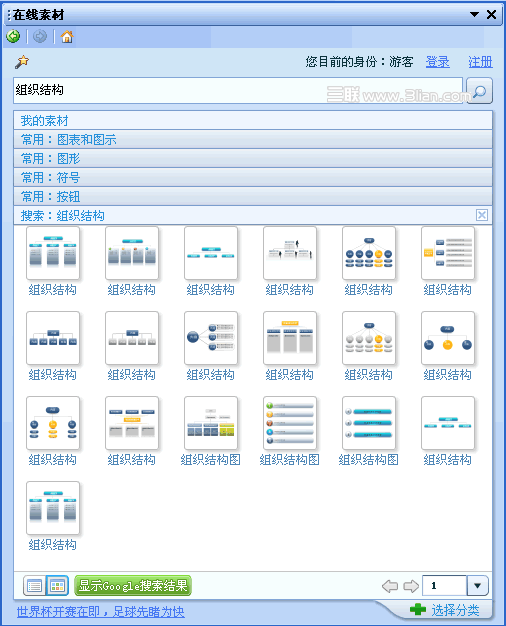
圖2
選擇合適的樣式,雙擊或者拖放到編輯界面,如圖3所示。
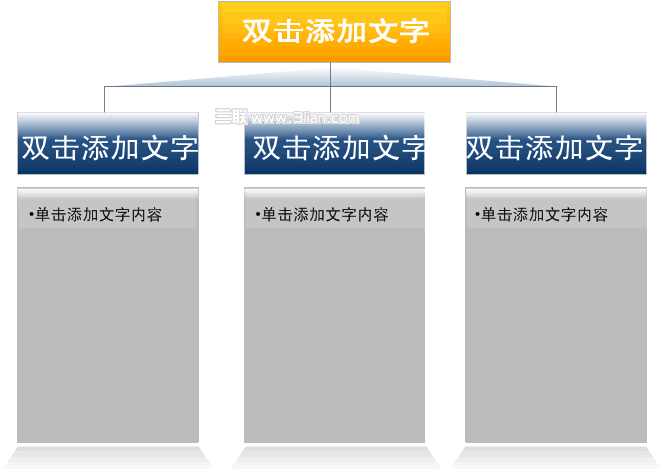
圖3
根據提示和要求,將圖表中的單詞轉換成相應的知識點,形成美觀清晰的SmartArt
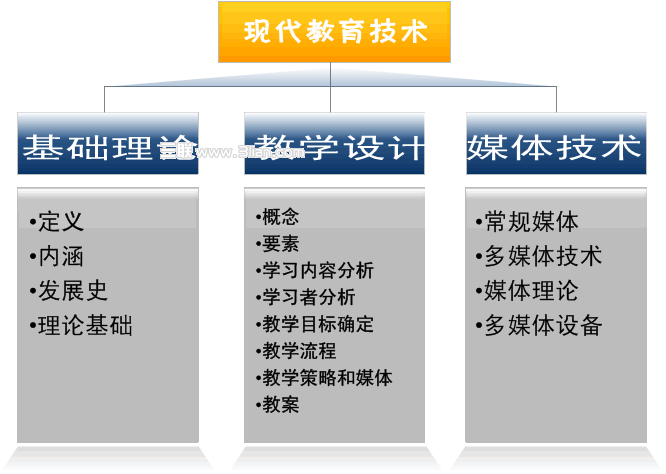
圖4
三、WPS制作SmartArt圖形技巧
1.成為目標
WPS在線資料提供各種“圖表”,包括:目錄、組織結構、并列、綜合、分類、層次、包含、循環、進展、矩陣、轉換、流程圖、數據、描述、關鍵詞、描述進展、綜合進展、并列解釋、并列重點等。我們應該避免盲目選擇,我們可以根據知識對象的關系來決定使用哪一種,以便有一個有針對性的觀點,然后用相應的關鍵詞進行搜索。常見關系的含義和功能如下:
目錄和并列:所有的對象都是平等的,它們是按照一定的順序一個接一個地列出來的。小學和中學沒有區別,重要性也沒有區別。
組織結構:顯示組織結構、管理職責、人員分工等。或者用樹形圖表示知識之間的結構關系。
綜合:一個中心對象由幾個對象派生而來,通常代表因果關系、集中、概括等。
分類:綜合關系的逆過程。指一個對象分解、擴展或演化成幾個組成對象。
層次性、層次性和遞進性:幾個對象呈現遞進關系,主要強調順序和變化趨勢,包括時間順序、層次、數量或質量變化等。
包含:指一個對象包含另一個對象或幾個對象,而其他對象可以有平行關系或更復雜的關系的圖表。
循環:指幾個物體按一定順序循環發展的動態過程。
矩陣:用矩陣框圖表示幾個平行或不相關的對象。
流程圖:一些特定的符號和連接被用來表示一個特定的操作過程。
2、圖形編輯技巧:
WPS“圖表和插圖”的在線材料實際上是由幾個圖形組成的。除了直接修改文本,您還可以選擇整個圖形來修改文本樣式、填充、邊緣等。您還可以在“解組”后刪除圖形,單獨修改和設置圖形,或者復制和粘貼圖形模塊來添加項目等。請注意,在完成所有編輯后,應該選擇所有對象進行“分組”操作,以便圖形成為一個整體。(見圖5)

圖5
除了使用在線資料獲取各種關系圖和圖表之外,許多WPS模板(如WPS演示模板的幻燈片頁)還提供了大量的關系圖樣式,可以直接編輯或復制粘貼(如圖6所示)。